在机械结构设计中,推杆机构是实现直线往复运动的常见形式,广泛应用于液压系统、电动执行机构、门控装置等场景。而在SolidWorks中,为了能模拟推杆的实际动作、检查其行程、干涉、速率变化,正确设置推杆配合并进行运动仿真是关键步骤。很多初学者在做装配时,发现推杆不能移动、配合逻辑混乱、运动分析失败,这些问题大多源于对“配合”和“运动模拟”的机制不熟悉。本文将围绕“SolidWorks推杆运动仿真SolidWorks推杆怎么配合”两个核心问题,手把手讲清推杆运动的建模逻辑、配合类型选择、仿真实现步骤,帮助你掌握从装配到动画的完整流程。
一、SolidWorks推杆怎么配合(零件装配配合设置)
SolidWorks中的“配合(Mate)”功能用于确定零部件之间的相对位置关系。对推杆类机构来说,正确的配合设置可以实现:
推杆轴向移动(伸缩);
限制角度或行程;
防止零件旋转或干涉。
2.实操:推杆与外壳怎么配合
假设你已经建好两个零件:推杆(Rod)与壳体(Housing)。
步骤如下:
新建装配体;
插入Rod与Housing;
选中两者的圆柱面→添加【同轴配合】;
对两个端面(如Rod前端与Housing内端)添加【距离配合】;
可设置成变量如0mm(压缩)或最大行程长度;
若要限制行程范围→使用【限制距离配合】:
设定最小值(例如0mm),最大值(例如100mm);
推杆就能在该区间内自由滑动。
3.推杆角度控制(如果是铰接式)
若推杆前端连接铰链:
插入球头与孔轴;
添加【球面配合】+【角度配合】;
可设置活动角度限制,防止干涉或脱轴。
小技巧:可将推杆设置为“柔性子装配”,便于在总装中灵活运动。
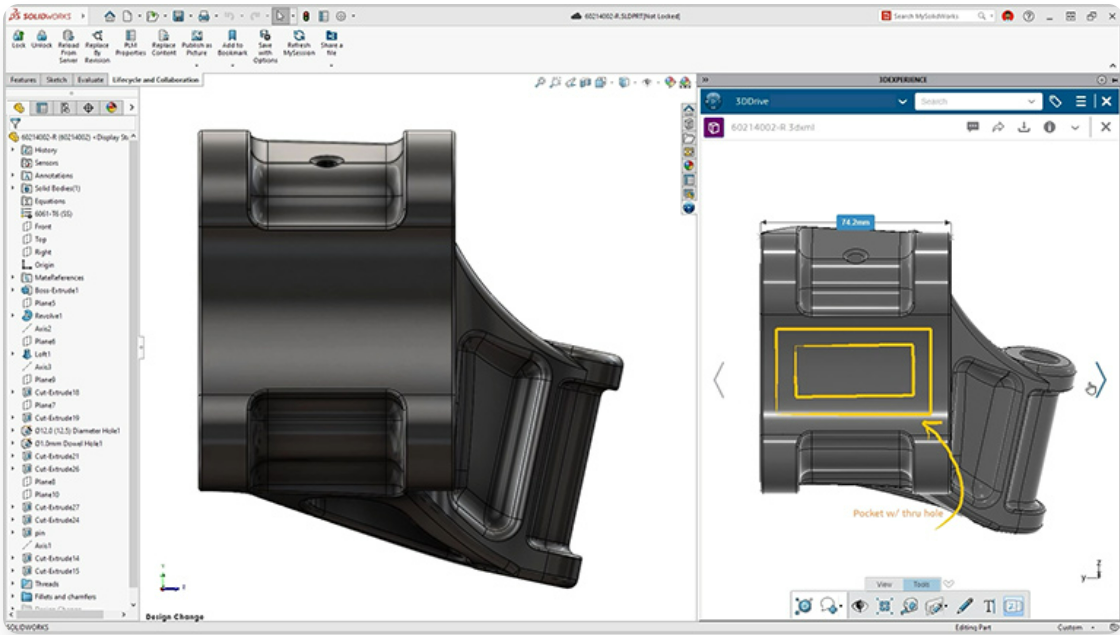
二、SolidWorks推杆运动仿真(Motion Study实现)
完成装配后,要让推杆“动起来”,需要进入Motion Study进行运动仿真设置。
1.进入运动仿真界面
在装配界面底部标签页→点击【Motion Study】;
选择【Motion Analysis】或【Animation】模式;
将已设置好的配合自动带入。
2.添加驱动(马达)设置
在Motion Study中,点击:
Motion Manager→Motor→Linear Motor(线性马达)
设置方式:
类型:选择【直线马达】;
方向:选择推杆移动方向(通常为轴向);
驱动模式:选择【恒定速度】、【距离驱动】、【函数驱动】等;
例如设定以10mm/s推出;
或者设定在0-5秒内推出50mm,再收回。
3.添加行程限制与仿真边界
若未在装配配合中设置限制,也可在Motion Study中添加:
使用【Mate Controller】设定多个位置状态;
添加【Event-based Motion】控制外部触发动作;
使用【接触配合】检测是否与其他零件碰撞(干涉分析)。
4.播放仿真并导出动画
点击【Calculate(计算)】运行仿真;
使用【播放键】观察推杆伸缩过程;
可导出为MP4/GIF,用于说明书、汇报动画或设计展示。
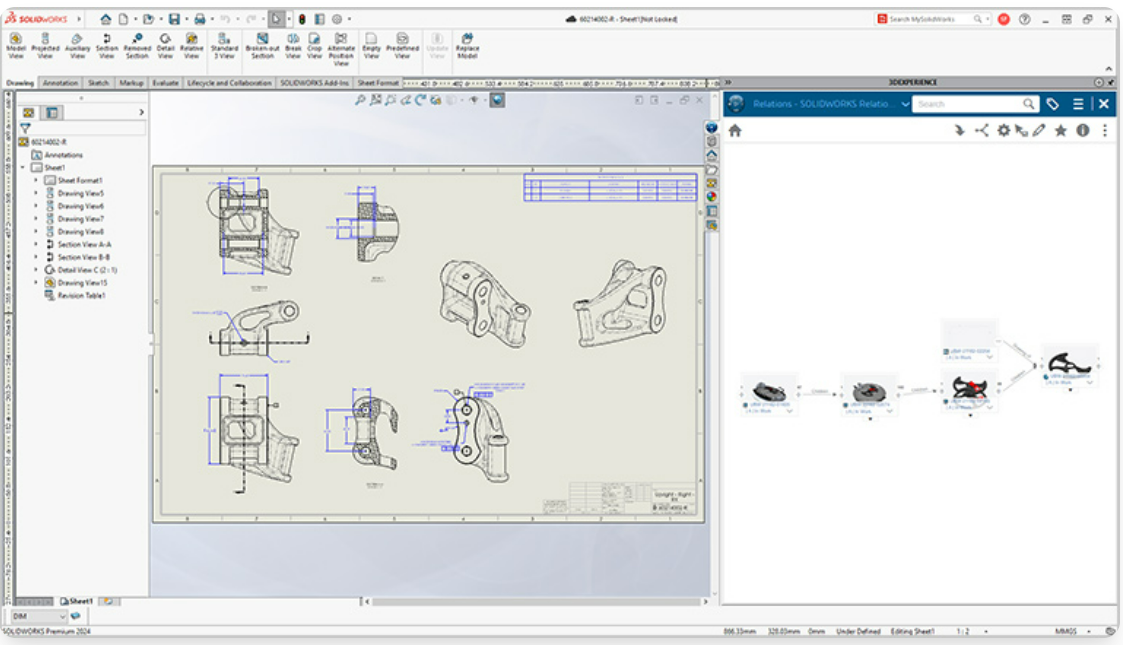
三、将推杆运动结果用于仿真分析
完成运动设置后,SolidWorks还能进一步将推杆动作结合【Simulation模块】,进行:
位移-力分析:分析运动时推杆所受反力、摩擦力;
疲劳仿真:查看长时间往复下关键部件的寿命分布;
传动效率分析:计算行程与电机输入效率变化关系;
运动轨迹输出:导出顶点轨迹点用于空间占用分析或机器人路径优化。
这将使你的设计从“几何动作”走向“真实物理行为”,大大增强产品研发深度。
总结
本文围绕“SolidWorks推杆运动仿真SolidWorks推杆怎么配合”两个实际设计需求,详细讲解了推杆类机构在SolidWorks中如何设置配合关系以实现伸缩、旋转或限位动作,并进一步深入讲解了在Motion Study中如何进行运动仿真、动画导出、故障排查及高级技巧应用。通过这些步骤,设计人员可以高效模拟推杆的真实工作状态,优化结构布局,提升产品可靠性和设计表达力。

